Ръководство за начинаещи за използване на Blender

Инструкции за използване на Blender за начинаещи, лесни стъпки за работа с 3D софтуер, който предлага мощни инструменти за графичен дизайн.
В Zalo има много интересна и полезна функция, която повечето потребители не забелязват: QR Wallet. Тази функция може да ви помогне да съхранявате най-важните документи, независимо дали под формата на снимки или под формата на QR код. Статията по-долу ще ви напътства как да запазвате QR кодове на важни документи в QR портфейла Zalo.
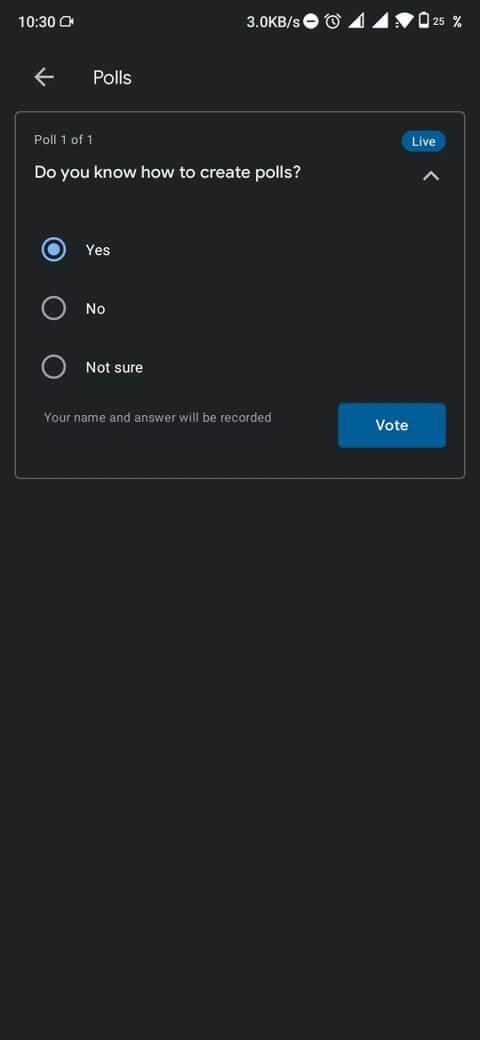
Как да запазите QR кодове на важни документи в портфейла Zalo QR
За да получите достъп до Zalo QR Wallet, първо отворете приложението Zalo на телефона си. Щракнете върху бутона Personal в долния десен ъгъл, след което изберете QR Wallet .

На екрана на QR портфейла, който се появява, щракнете върху бутона + Добавяне на нова карта .

В екрана Добавяне на нова карта , който се показва, можете да изберете един от документите в списъка, който да запазите. Например, за да запазите лична карта/CCCD, щракнете върху бутона Добавяне в края на реда за лична карта/CCCD.

Кликнете върху бутоните Добавяне на предна снимка и Добавяне на задна снимка, за да направите снимка или изберете съществуваща снимка на личната карта/CCCD. След като изберете, натиснете бутона Запиши в долната част на екрана, за да запазите изображението на този документ.

След запазване информацията за личната карта/CCCD ще бъде във вашия портфейл QR Zalo. На главния екран на портфейла Zalo QR ще видите и изображението на QR кода на информацията за вашия документ.
Така че само с няколко прости стъпки можете да запазите важни документи, включително изображения и QR кодове, във вашия Zalo QR портфейл за лесно търсене по всяко време.
С пожелание за успех!
Инструкции за използване на Blender за начинаещи, лесни стъпки за работа с 3D софтуер, който предлага мощни инструменти за графичен дизайн.
Научете как да напишете прост VBA макрос за вмъкване на слайдове и създаване на нова презентация
Инструкции за включване и изключване на балончетата за чат във Facebook Messenger на Android. Балончетата за чат са полезна функция за лесна комуникация.
Инструкции за слушане на музика в Google Maps В момента потребителите могат да пътуват и да слушат музика с помощта на приложението Google Map на iPhone. Днес WebTech360 ви кани
Инструкции за използване на LifeBOX - онлайн услугата за съхранение на Viettel, LifeBOX е наскоро пусната онлайн услуга за съхранение на Viettel с много превъзходни функции
Как да актуализирате статуса във Facebook Messenger, Facebook Messenger в най-новата версия предостави на потребителите изключително полезна функция: промяна
Инструкции за играта на карти Werewolf Online на компютъра, Инструкции за изтегляне, инсталиране и игра на Werewolf Online на компютъра чрез изключително простия емулатор LDPlayer.
Инструкции за изтриване на истории, публикувани в Instagram Ако искате да изтриете история в Instagram, но не знаете как? Днес WebTech360
Инструкции за добавяне на представени изображения във Facebook В момента Facebook ни позволява да задаваме представени изображения на нашите лични страници. Тук ви каним
Как да коригирате грешката Windows Quick Assist не работи, Windows Quick Assist ви помага лесно да се свържете с отдалечен компютър. Понякога обаче генерира и грешки. Но,







